modellezés pisztoly

Hello mindenkinek, ez a leírás elmagyarázza, hogyan lehet egy fegyvert 3d. Mert ez a bemutató, akkor kell legalább az alapvető készségek a 3D Studio Max, feküdj!
1. lépés
Kezdjük a telepítés a képet. Látogasson anyagszerkesztőn (M) gombot. Válassza ki az egyik anyag, megy a tekercs térkép, a diffúz szín, válassza ki a Bitmap térkép, és tegye ezt a képet. Ne felejtsük el, hogy bekapcsolja a gomb Térkép a nézetablakban, a Material szerkesztő ablakban. Létrehozása síkban (X-0; y-0; Z-0) az összeget kell az ilyen szegmensek: Szélesség: 1 Hossz: 1. nem ez az anyag egy olyan síkra (Egyszerűen húzza az anyagot). Válassza ki a gépet, és alkalmazzon UVW Mapping módosító kattintson Bitmap Fit gombra, és válassza ki ugyanazt a képet. Állítsa be a méret a sík, nem méretezést, csak a változó paraméterek. Most mozgassa az x-koordináta 0; y-0; Z-0;.

2. lépés
Hozzon létre egy doboz a következő paraméterekkel: Hosszúság szegmens: 5 Szélesség szegmensek: 2 Magasság szegmensek: 1. Az a hely, hová tegye a dobozt a képen látható. Ha azt szeretnénk, hogy a dobozban volt átlátható, használata kombinációja Alt-X gomb (ha a kiválasztott objektum box). Kattintson a jobb gombbal a mezőben válassza ki az objektumot, és kolostor a. Szerkeszthető Poly.
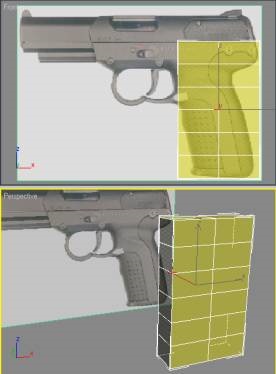
3. lépés:
Mozgás a csúcsokat, hogy az általános alakja a fogantyút.
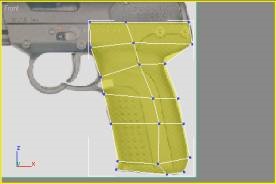
4. lépés
Meg kell csinálni két sor. Egyszerűen kattintson a Cut gombra, és felhívni a két vonal. Ahogy ez látható a képeken.
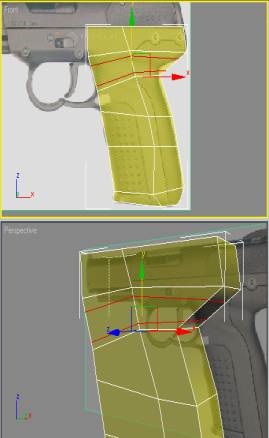
Újabb vonal (Cut) gombot a két és elkezdi szabályozni a szélét (vagy széleit - nincs helye ebben a kérdésben).
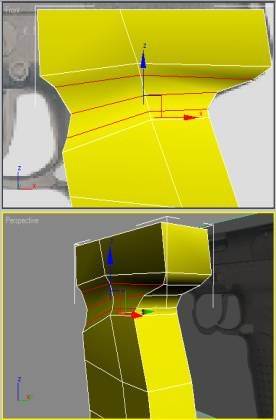
6. lépést
Válassza ki a poligonok a hátoldalon, és egyszerűen törölje őket. Mi fog tenni csak a fele a fegyvert. és később Symmetry (Szimmetria) módosító alkalmazható.
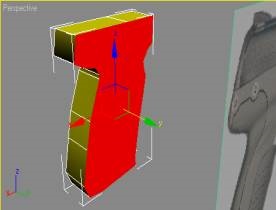
7. lépést
Jelölje ki ezt a sokszög, és préselje ez 5-ször (Extube gomb).

8. lépésben
Mozgás a csúcsokat, hogy az általános alak.

9. lépésben
Jelölje ki a tartományt, majd nyomja meg 4-szer.
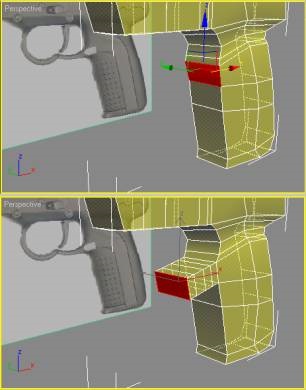
10. lépés
Mozgatni a felső, mint az ábrán látható.
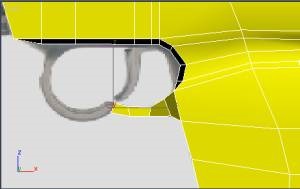
11. lépés
Nyomja ki a múlt edzőpálya (az előző kép), és még két extrudálás, majd mozgatni a felső, hogy hozzon létre egyfajta „átmeneti” (a képen látható).
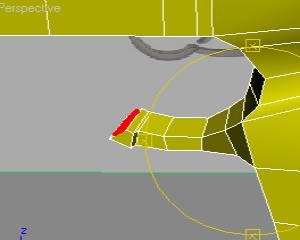
12. lépés
Lapozzunk látható poligon és 5. make bemélyedések.

13. lépésben
Helyezzük a tetején a kép. majd válassza ki a sokszögek ábra szerint, és törölje őket.
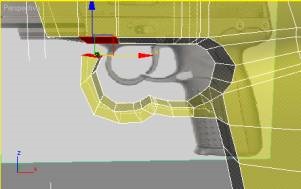
14 lépés
Kattintson a Create gombra (ha be van kapcsolva a szintalatti sokszögek). És hozzon létre 3 hiányzó sokszög egyszerűen kattintson a szélére a lezárások.
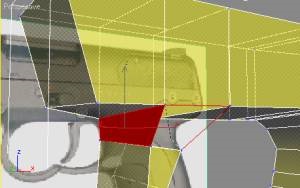
15. lépést
Alréteget felsők kattintson szelet Plane, állítsa be a közepén a modell kiemelésére.
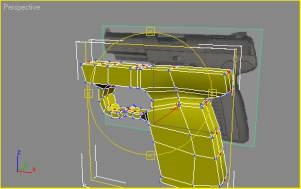
16. lépésben
Távolítsuk vydelinye sokszög. Nem kell sokszögek bal oldalán a modell.
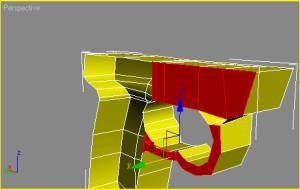
17 lépésben
Kattintson a Kivágás gombra, és rajzoljon egy vonalat, mint kimutatták, hogy növeli a szükséges alkatrészek száma.
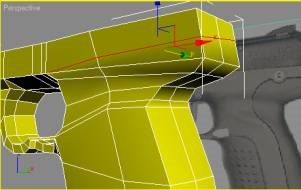
18 lépésben
Lapozzunk a felső felületei a két vonal található, a szimmetriatengelye a jövőben, és engedje őket lefelé (lásd. Ábrák). Nyomja Ferde gombot (a kiválasztott sokszögek sokszög alján a kép) és a változás mindkét paramétert Fazetta beállításokat igénye szerint (kb óta az ábrán).
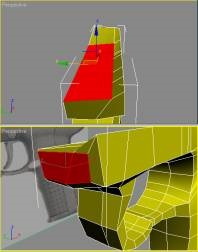
19. lépés
Alkalmazza a Symmetry módosítót. Ha a modell már kiderült, túl vastag, mint amilyennek lennie kellene. Nem méretarányos modell. Azt javasoljuk, csak meg kell mozgatni az arcát. Állítsa be a modellt.

Hozzon létre egy dobozt, mint a képen. Szegmensek: szélesség - 3; Hosszúság - 4; Magasság - 3 (akkor létrehozhat egy doboz paramétereket, csak nézd, hogy illeszkedjen a fegyvert, lásd az ábrát). Mert ez a része a modell, akkor nem fogja használni a Symmetry módosítót, mint a doboz lefedi az egész szélességében a fegyvert és nem szimmetrikus.
21. lépés
Átalakítás doboz szerkeszthető poli (Jobb egérgombbal, Convent a. Szerkeszthető poli), és mozgassa a poligonok, ahogy az ábra mutatja.
(Bend szélén a kép egy pisztoly)

22 lépés
Jelölje ki poligon, és préselje azt (Extrube) Állítsa be a szélét, és több szorította. Ezután törli a sokszög. (Lásd. Ábrák)
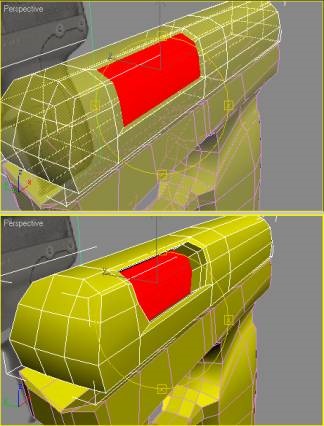
23 lépésben
Válasszon szintalatti „határán”. Kattintson a Kivágás gombra, és adjunk hozzá néhány sort a fegyvert. (Lásd az ábrát) segítségével őket, akkor hozzon létre egy fontos részlet. Most, hogy hozzon létre saját, a másik oldalon. Symmetry módosító nem használható, mert az előző elemet kell csak az egyik oldalon. Azt javasoljuk, hogy csak meg kell mozgatni a képre, a másik oldalon a modell, ez tükröződik a másik irányba, és megváltoztatni a típusát a port (balról jobbra például) .mozhet nem fog teljesen azonosak, de ez - nem jelent problémát. Végtére is, senki nem fogja összehasonlítani őket.
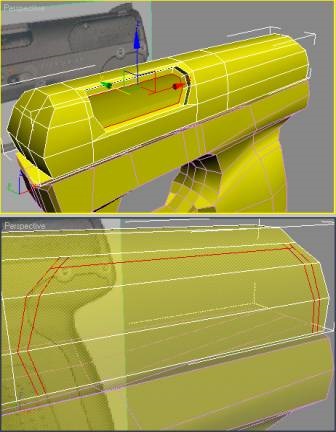
24 lépésben
Mozgás a létrehozott sokszögek és élek, mint látható. Ugyanez a helyzet a másik oldalon.
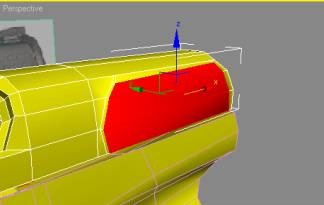
25 lépés
Jelölje ki az első és kilök sokszögek kétszer, az egyik - nem messze (lásd az ábrát), a második - a szinte a végéig. És távolítsa el a kiválasztott sokszög.
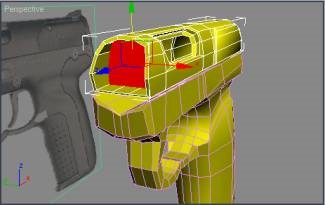
26 lépésben
Görgessen az oldal aljára a modell sokszögek és törölje őket.
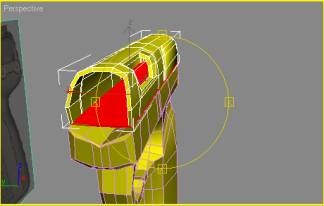
27 lépés
Hozzon létre egy doboz, átalakítani szerkeszthető poli és mozogni a szélén, mint az ábrán látható.

28 lépés
Hozzon létre egy másik fenti mezőben az előző, és ez megközelítőleg azonos formában, hogy a képen.
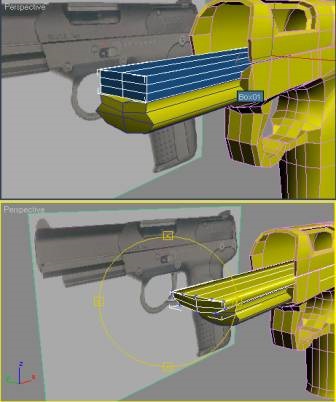
29. lépés
Hozzon létre egy primitív Tube és vágja félbe, mert csak akkor van szükség a fele. Majd átalakítani szerkeszthető Poly (szerkeszthető sokszög), és állítsa az arcot.

30. lépés
Hozzon létre egy spline a formája, hogy a kép Csináltam egy külső vonal és a kör, majd tegye őket (csatolása) gombot. Aztán átalakult szerkesztése Mesh és megszorította (Extrube gomb).
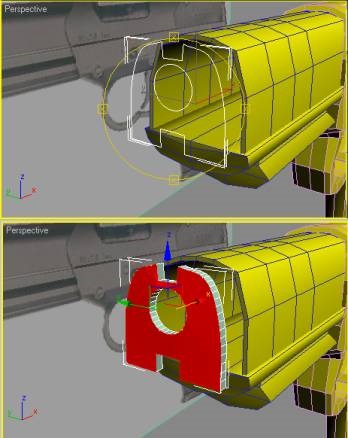
31. lépés
Add a hordó, és célja a tetején. Lásd az ábrát.

32 lépés
Tedd szorította a ravaszt a helyszínen. És alig nyomja ki a sokszög az ábrán látható, a helyén a kilincset.

33 lépésben
Ok.Vso kész! Csak kis dolgokat meg kell tennünk: két kis gomb (biztonsági gomb és egy gombot, hogy azon a boltban). Most meg kell növelni a poligonok számát és sima. Alkalmazza Tessellate módosító majd Mesh Smooth módosítót. Nem megyek obesnyat állományjavító, mert van egy csomó tanácsot ebben a témában.

pisztoly modell készül!